- Диск восстановления обычно находится на ноутбуках или в системах, сконфигурированных разными поставщиками.
- Иногда различное программное обеспечение для резервного копирования может мешать работе диска восстановления, делая его бесполезным.
- А Восстановление Windows Диск - один из многих способов сохранить ваш файл в безопасности.
- Предлагаем ознакомиться с нашими замечательными Ошибки Windows 10 центр, чтобы исправить вещи, прежде чем они станут серьезными.

- Скачать Restoro PC Repair Tool который поставляется с запатентованными технологиями (имеется патент здесь).
- Нажмите Начать сканирование чтобы найти проблемы с Windows, которые могут вызывать проблемы с ПК.
- Нажмите Починить все для устранения проблем, влияющих на безопасность и производительность вашего компьютера
- Restoro был загружен 0 читатели в этом месяце.
Устранять проблемы с компьютером всегда проще, если у вас есть подходящие инструменты. Одним из распространенных инструментов, которые любят использовать пользователи, является Диск восстановления, но кажется, что пользователи не могут создать диск восстановления на Windows 10.
Как исправить функцию диска восстановления в Windows 10?
Диск восстановления может быть полезен, если вам нужно восстановить Windows, однако могут возникнуть определенные проблемы с этой функцией. Говоря о проблемах, пользователи обычно сообщают о следующих проблемах:
- Невозможно создать диск восстановления, некоторые файлы отсутствуют - Если возникает эта проблема, вы можете решить ее, просто выполнив сканирование SFC и DISM на своем компьютере.
- Проблема возникла при создании диска восстановления Windows 8 - Эта проблема может возникать и в более старых версиях Windows, но даже если вы не используете Windows 10, вы сможете применить некоторые из наших решений.
- Создать диск восстановления застрял - Иногда процесс создания может зависнуть. Если это произойдет, обязательно отключите антивирус и проверьте, решает ли это проблему.
- Диск восстановления не работает - По словам пользователей, иногда ваш диск восстановления может вообще не работать. Если это произойдет, вам, возможно, придется решить эту проблему с помощью командной строки и инструмента diskpart.
- Возникла проблема с диском восстановления - Иногда это сообщение об ошибке может появляться, если на вашем компьютере все еще присутствует каталог Windows.old. Чтобы решить эту проблему, обязательно удалите Windows.old и попробуйте снова создать диск восстановления.
1. Удалите проблемное программное обеспечение

По словам пользователей, определенное программное обеспечение для резервного копирования может создавать проблемы с диском восстановления. Пользователи сообщили, что после удаления Symantec Ghost 15 или Comodo backup проблема была полностью исправлена.
Похоже, что Symantec Ghost 15 использует собственную версию VSS, которая мешает созданию диска восстановления, но после удаления программного обеспечения проблем с диском восстановления не возникло.
Хотя эти два приложения являются частой причиной этой проблемы, стоит отметить, что почти любое программное обеспечение для резервного копирования может мешают созданию диска восстановления, поэтому, если у вас возникли проблемы, попробуйте удалить все стороннее программное обеспечение для резервного копирования с вашего компьютера. ПК.
Если вы хотите полностью удалить определенное приложение с вашего ПК, рекомендуется использовать программу удаления. Если вы не знакомы, программа-деинсталлятор - это специальная программа, которая может полностью удалить любую программу с вашего ПК.
Если вы ищете программу для удаления, рекомендуем попробовать Деинсталлятор IOBit. Эти инструменты просты в использовании, и с их помощью можно легко удалить любое приложение с вашего ПК.

Деинсталлятор IObit
Удаление нежелательного программного обеспечения всегда оставляет данные и файлы позади, что может вызвать проблемы. Удалите их с помощью этого инструмента!
2. Отключите антивирус

Ваш антивирусный инструмент важен для вашей безопасности, но иногда антивирусные инструменты могут мешать работе Windows и вызывать различные проблемы. Если вы не можете создать диск восстановления в Windows 10, проблема может быть вызвана вашим антивирусным программным обеспечением.
Если удаление антивируса решает проблему, рекомендуется перейти на новое антивирусное решение. Доступно множество отличных антивирусных инструментов, но лучшим из них является Bitdefender, антивирус, который уже несколько лет считается программным обеспечением номер 1 в своем роде.
Он не только защищает ваш компьютер, но и невероятно прост в управлении, особенно когда речь идет о его включении и отключении.

Bitdefender
Если ваш антивирус мешает вашему компьютеру работать должным образом, возможно, пришло время заменить его на лучшую альтернативу, например Bitdefender!
3. Используйте сторонние решения
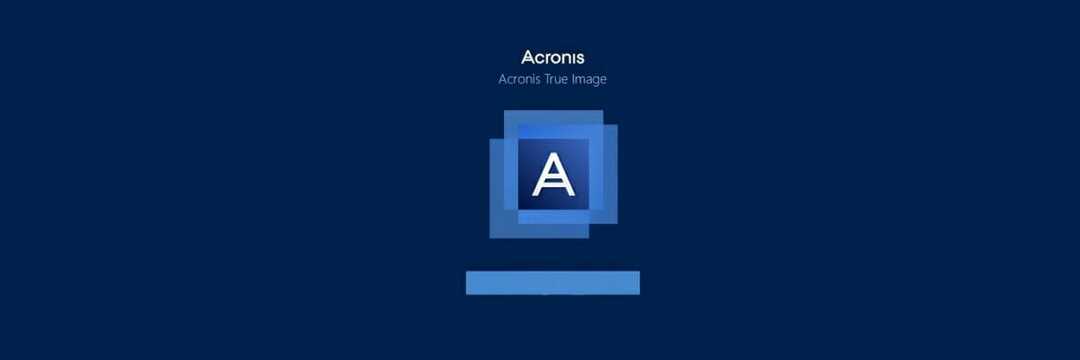
Если вы не можете создать диск восстановления в Windows 10, вы можете рассмотреть возможность использования стороннего решения. Существует множество отличных сторонних приложений, которые позволяют создавать резервные копии и восстанавливать Windows в случае, если что-то пойдет не так.
Если вы ищете инструменты, с помощью которых можно легко клонировать вашу установку Windows, вы можете рассмотреть возможность использования Acronis True Image. Все эти приложения предлагают аналогичные функции, поэтому не стесняйтесь использовать любое из них, если вам не удается заставить диск восстановления работать.
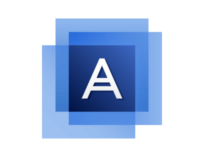
Acronis True Image
Резервное копирование данных лучше доверить профессионалам, и немногие сторонние инструменты могут сделать это так же хорошо, как Acronis!
4. Отключить безопасную загрузку
- Пока ваш компьютер загружается, продолжайте нажимать F2 или же Del входить BIOS.
- После входа в BIOS найдите Безопасная загрузка вариант и запрещать Это.
- После отключения этой опции сохраните изменения и перезапустите систему.
Имейте в виду, что вы также можете получить доступ к BIOS, выполнив следующие действия:
- Открой Приложение настроек и перейти к Обновление и безопасность раздел.
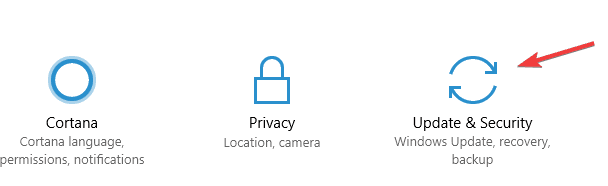
- Перейти к Восстановление вкладку и щелкните Перезагрузить сейчас кнопка.
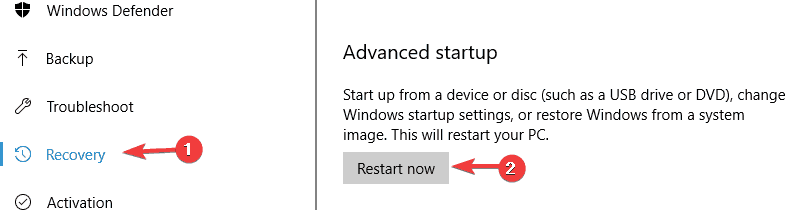
- Когда ваш компьютер перезагрузится, выберите Устранение неполадок> Дополнительные параметры> Настройки прошивки UEFI и щелкните Запустить снова кнопка.
Безопасная загрузка - полезная функция, предназначенная для защиты вашего ПК от злонамеренных пользователей, но иногда эта функция может помешать созданию диска восстановления, и единственное решение - отключить безопасную загрузку.
Запустите сканирование системы, чтобы обнаружить потенциальные ошибки

Скачать Restoro
Инструмент для ремонта ПК

Нажмите Начать сканирование чтобы найти проблемы с Windows.

Нажмите Починить все для устранения проблем с запатентованными технологиями.
Запустите сканирование ПК с помощью Restoro Repair Tool, чтобы найти ошибки, вызывающие проблемы с безопасностью и замедления. После завершения сканирования в процессе восстановления поврежденные файлы заменяются новыми файлами и компонентами Windows.
В качестве альтернативы вы можете просто удерживать Сдвиг ключ и щелкните Запустить снова кнопку и следуйте инструкциям выше.
Для получения дополнительной информации о том, как получить доступ к BIOS и как отключить безопасную загрузку, мы советуем вам проверить свой системная плата руководство по эксплуатации.
5. Отключить определенные службы от работы
- Нажмите Клавиша Windows + S и введите Сервисы. Выбирать Услуги из меню.
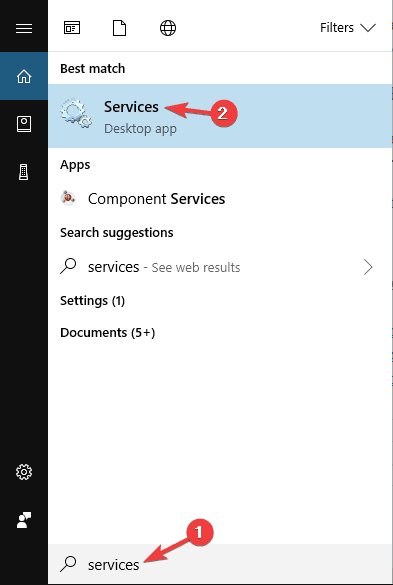
- Однажды Услуги открывается окно, которое нужно найти и отключить Клиент виртуализации приложений, обработчик виртуализации клиента а также Агент службы виртуализации приложений. Чтобы остановить службу, просто щелкните ее правой кнопкой мыши и выберите Стоп из меню.
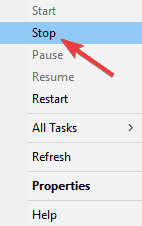
Судя по всему, некоторые сервисы, связанные с Microsoft Слово и Excel могут вызвать проблемы с диском восстановления в Windows 10, поэтому вам необходимо найти и отключить эти службы.
6. Попробуйте использовать USB-накопитель большего размера

Пользователи сообщили, что они не могут создать диск восстановления в Windows 10 из-за размера их флешка.
По словам пользователей, после использования флэш-накопителя объемом 32 ГБ или больше проблема была решена. Пользователи сообщали о неоднозначных результатах после использования USB-накопителя большего размера, но это не значит, что вы не можете попробовать это решение.
7. Используйте командную строку
- Нажмите Клавиша Windows + X открыть Win + X меню. Теперь выберите Командная строка (администратор).
- Входить diskpart и нажмите Enter, чтобы запустить его. Теперь введите том списка и нажмите Входить.
- Вы должны увидеть диск с Восстановление присвоенный ему ярлык. Входить выберите громкость X чтобы выбрать этот том.
- Выбрав громкость, введите объем деталей команда, чтобы увидеть диск, на котором расположен том. В нашем примере это Диск 0, но на вашем компьютере он может быть другим.
- Выберите диск из Шаг 4. Для этого введите выберите диск X команду и замените X правильным числом.
- Вы должны увидеть список всех доступных разделов. Входить выберите раздел X и обязательно выберите раздел восстановления.
- Убедившись, что это ваш раздел восстановления, введите выход для выхода из diskpart.
- Теперь введите следующую команду:
-
reagentc / setreimage / path \? GLOBALROOTdeviceharddisk Xpartition YRecoveryWindowsRE
-
- Теперь беги реагент / включить команда.
- Наконец, проверьте, все ли в порядке, используя реагент / информация команда.
Многие пользователи сообщили, что не могут создать диск восстановления на своем ПК с Windows 10. Это может быть большой проблемой для некоторых пользователей, однако вы сможете решить проблему с помощью Командная строка и diskpart.
Это продвинутое решение, и мы советуем вам проявлять особую осторожность при его использовании. Если вас это сбивает с толку, обязательно внимательно прочтите его еще раз. Если вы не понимаете, как использовать это решение, возможно, вам стоит попробовать другое.
8. Удалить Windows.old

Если вы недавно установили или обновили Windows 10, возможно, на вашем компьютере есть каталог Windows.old. Если вы не знакомы, в этом каталоге хранятся все ваши файлы из предыдущей установки Windows, что позволяет при необходимости вернуться к более старой версии Windows.
Это отличная возможность, но иногда каталог Windows.old может помешать вам создать диск восстановления. Если вы не можете создать диск восстановления на своем ПК, обязательно удалить каталог Windows.old с вашего ПК.
Вы можете сделать это несколькими разными способами, но самый простой и быстрый - использовать CCleaner. Если вы не знакомы, CCleaner - это простая программа, которая позволяет очистить жесткий диск и удалить ненужные файлы.
9. Преобразуйте свой диск в FAT32
- Откройте этот компьютер, найдите USB-накопитель, щелкните его правой кнопкой мыши и выберите Формат.
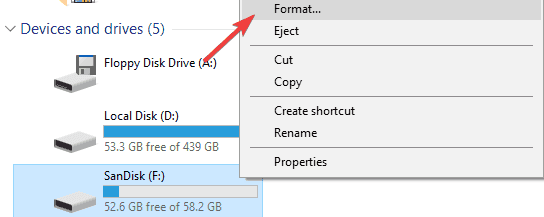
- Выбирать FAT32 или же exFAT в виде Файловая система. Теперь нажмите на Начинать чтобы отформатировать диск.
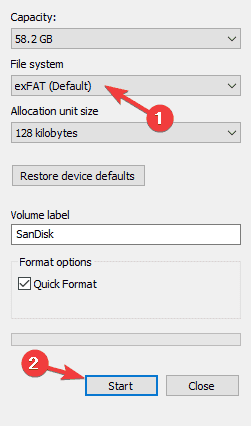
По словам пользователей, иногда эта проблема может возникнуть, если ваша флешка не отформатирована как устройство FAT32. Как вы знаете, существует несколько файловых систем, и хотя NTFS предлагает лучшие функции, чем FAT32, иногда для работы диска восстановления может потребоваться флэш-накопитель FAT32.
По словам пользователей, если вы не можете создать диск восстановления на своем ПК с Windows 10, вы можете отформатировать USB-накопитель как устройство FAT32.
После завершения процесса форматирования попробуйте снова создать диск восстановления.
Наличие диска восстановления полезно, если вы хотите решить проблемы в Windows 10, но если вы не можете создать диск восстановления в Windows 10, обязательно ознакомьтесь с некоторыми из наших решений, чтобы узнать, как решить эту проблему.
 По-прежнему возникают проблемы?Исправьте их с помощью этого инструмента:
По-прежнему возникают проблемы?Исправьте их с помощью этого инструмента:
- Загрузите этот инструмент для ремонта ПК получил рейтинг "Отлично" на TrustPilot.com (загрузка начинается на этой странице).
- Нажмите Начать сканирование чтобы найти проблемы с Windows, которые могут вызывать проблемы с ПК.
- Нажмите Починить все исправить проблемы с запатентованными технологиями (Эксклюзивная скидка для наших читателей).
Restoro был загружен 0 читатели в этом месяце.
Часто задаваемые вопросы
Если вы хотите быть в безопасности, тогда ответ - да. Диск восстановления полезен для сброса или устранения неполадок компьютера в случае серьезной проблемы с программным обеспечением. Если у вас возникли проблемы с его созданием, проверьте это подробное руководство.
Время зависит от размера резервной копии информации. На каждый ГБ обычно уходит около 30 минут. Чтобы получить более быстрые и надежные результаты, попробуйте один из следующих сторонние альтернативы
Если вы отметите опцию резервное копирование системных файлов тогда вы сможете использовать диск в качестве варианта восстановления, если ничего не помогло. Чтобы узнать больше о том, как использовать эту функцию, ознакомьтесь с этим специальный гид.